ホームページ >ソフトウェアチュートリアル >モバイルアプリ >コンピューターの全画面スクリーンショットを撮るにはどのキーを押す必要がありますか? 必読: コンピューターの全画面スクリーンショットを撮る方法
コンピューターの全画面スクリーンショットを撮るにはどのキーを押す必要がありますか? 必読: コンピューターの全画面スクリーンショットを撮る方法
- 王林転載
- 2024-02-07 11:15:081189ブラウズ
phpエディタBaicaoは、コンピュータの全画面スクリーンショットを撮る方法を紹介します。仕事や日常生活での記録や共有に使用される場合でも、スクリーンショットを撮ることは非常に一般的な操作です。全画面のスクリーンショットを撮るには、ショートカット キーを使用します。ほとんどのコンピュータでは、「Print Screen」または「PrtScn」キーを押すと、現在の画面の内容がクリップボードにコピーされます。その後、それを任意の画像編集ツールに貼り付けて編集し、保存できます。さらに、スクリーンショット ツールやサードパーティ製ソフトウェアを使用して、全画面のスクリーンショットを撮ることもできます。どの方法を選択しても、コンピューターの全画面スクリーンショットを簡単に撮ることができます。
コンピュータまたはラップトップ画面の全画面スクリーンショットを撮るにはどうすればよいですか?実際、サードパーティのスクリーンショット ソフトウェアをダウンロードする必要はまったくありません。F12 キーの右にある最初のキーであるキーボードの PrtScr キー (PrintScreen) を直接使用できます。このキーを押すと、スクリーンショットを撮ることができます。コンピュータ画面コンテンツの全画面スクリーンショット。スクリーンショットはクリップボードに保存され、貼り付けることができます。
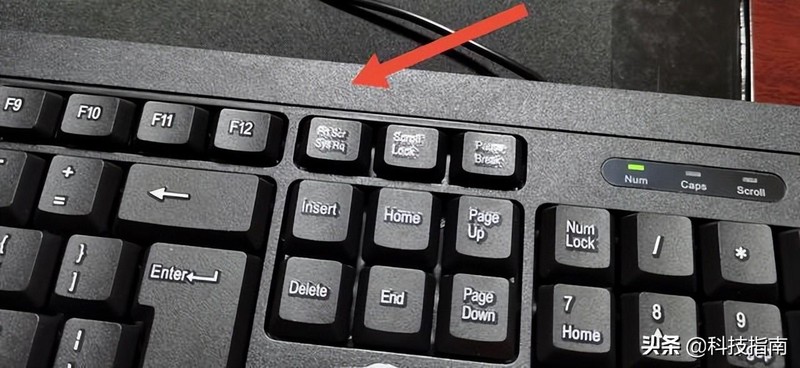
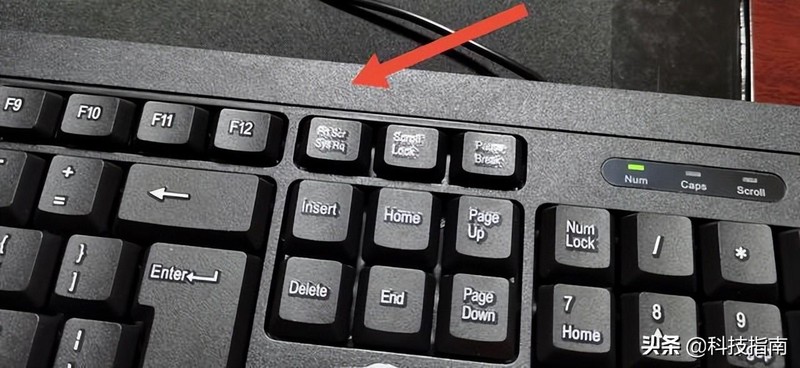
上の写真はデスクトップのキーボードの位置を示し、下の写真はラップトップのキーボードの位置を示しています。ブランドによって表記は若干異なりますが、基本的な位置づけは変わりません。もちろん、観察によって簡単に発見できる個別のケースもあります。
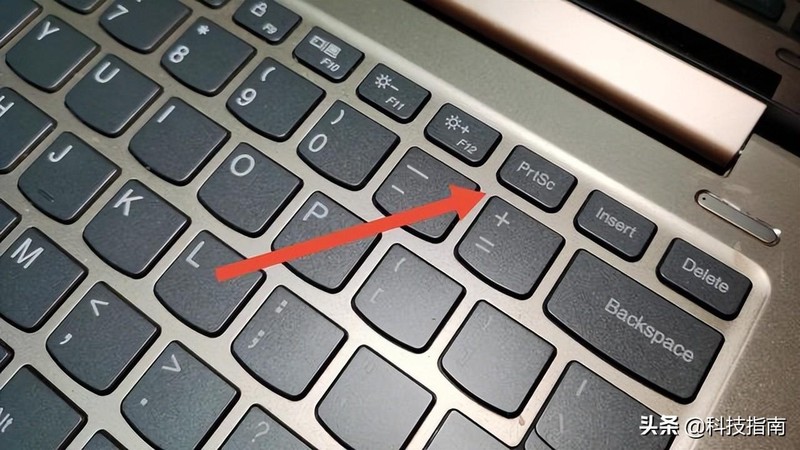
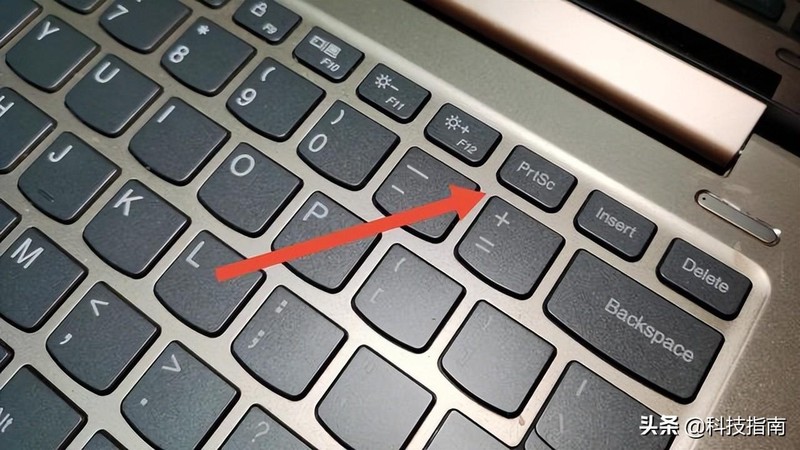
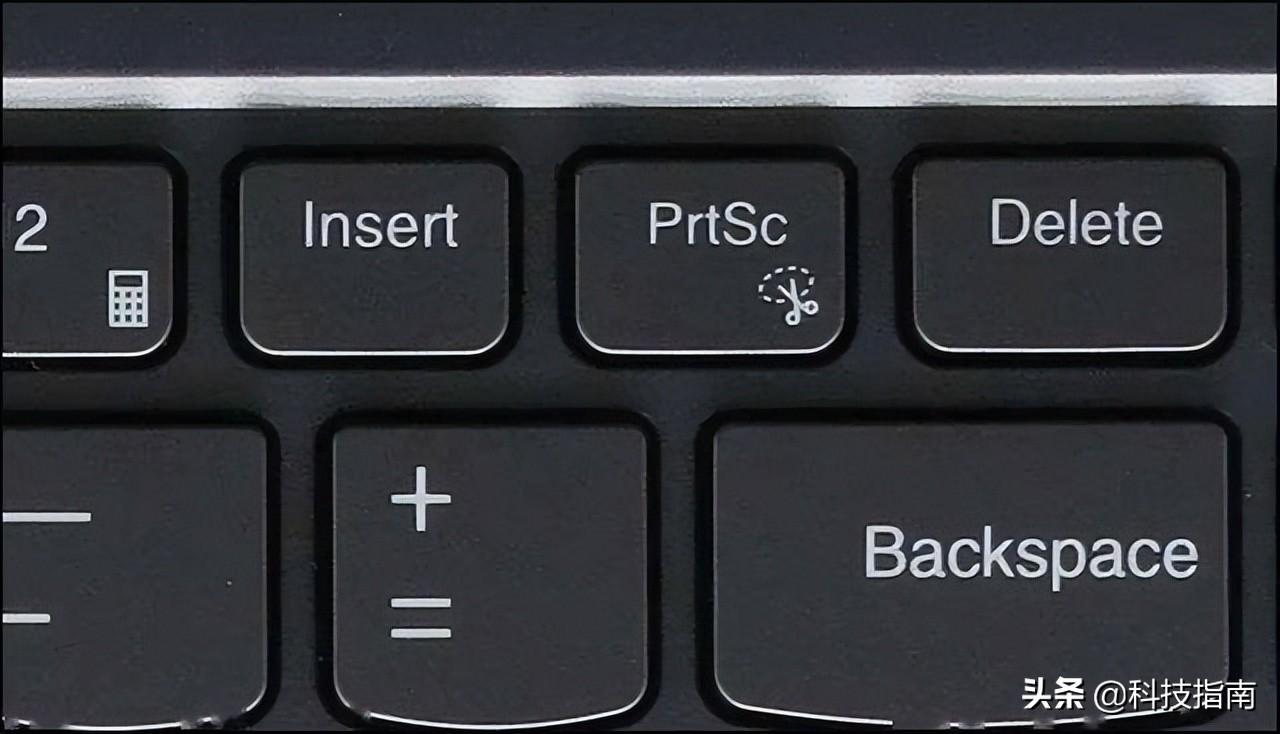
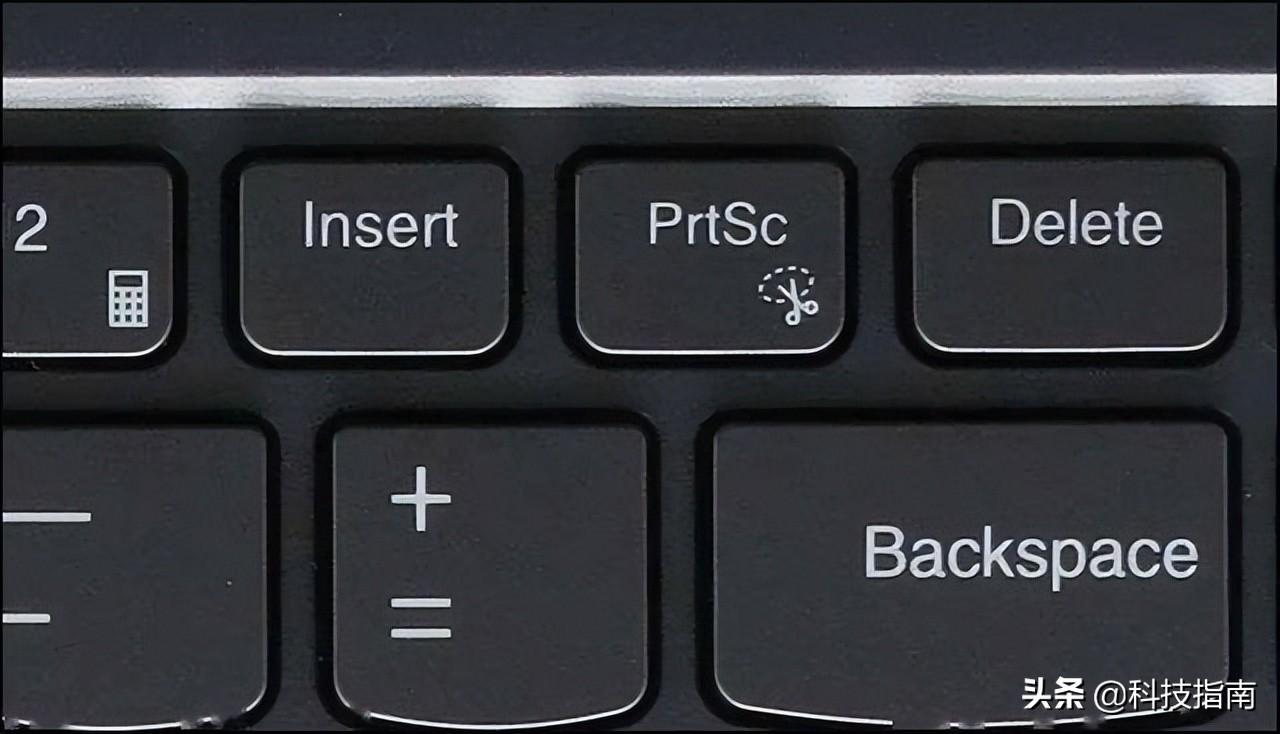
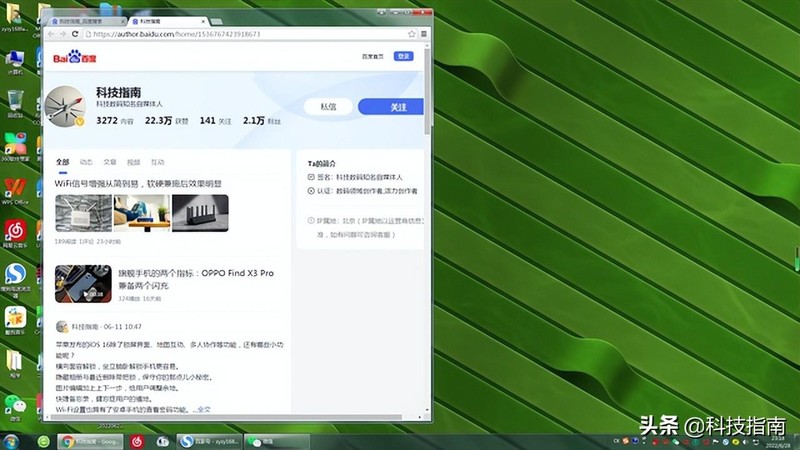
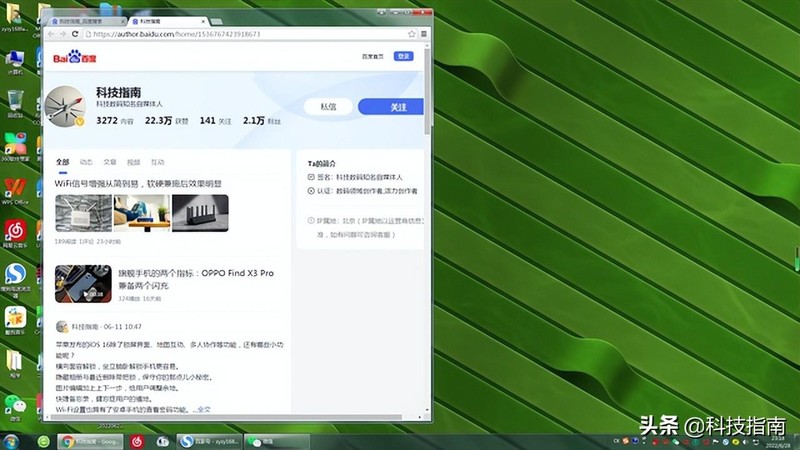
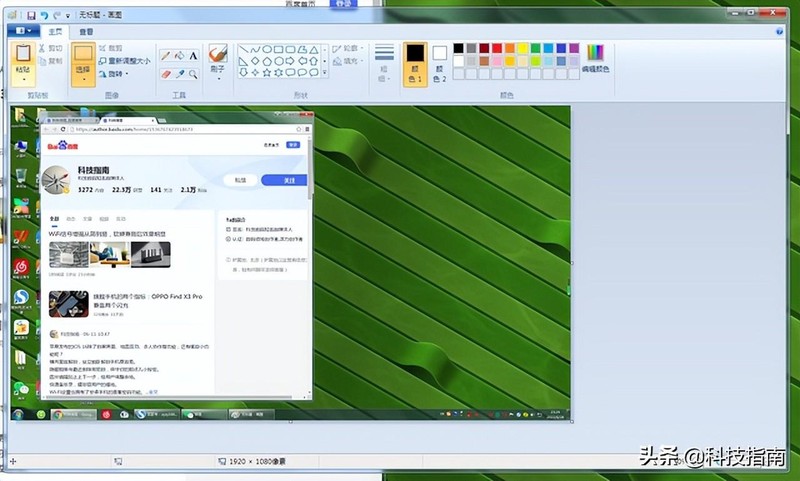
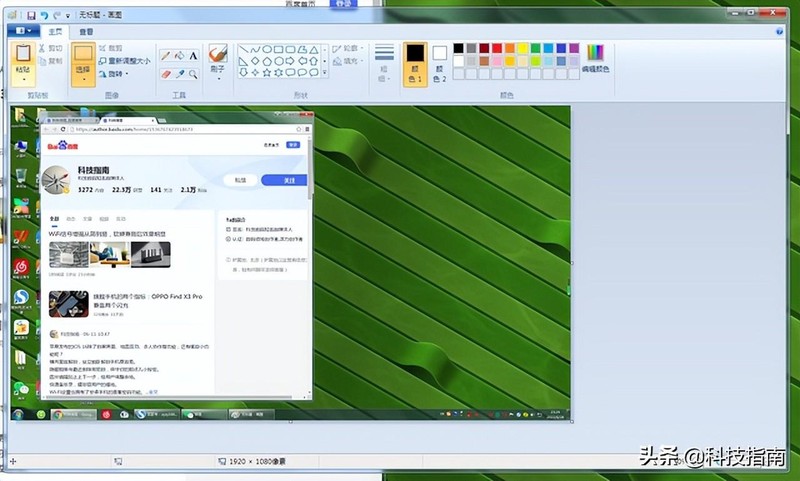
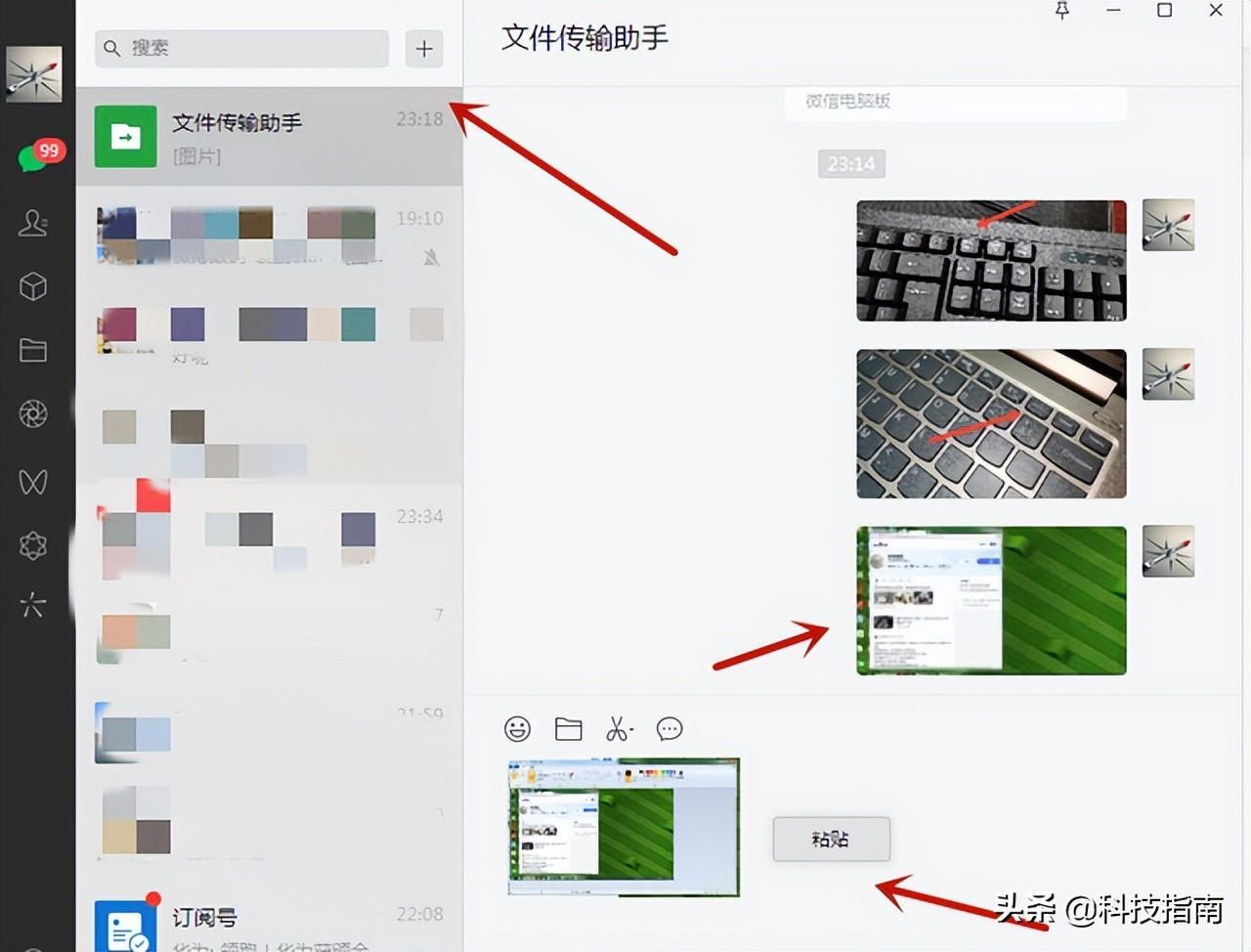
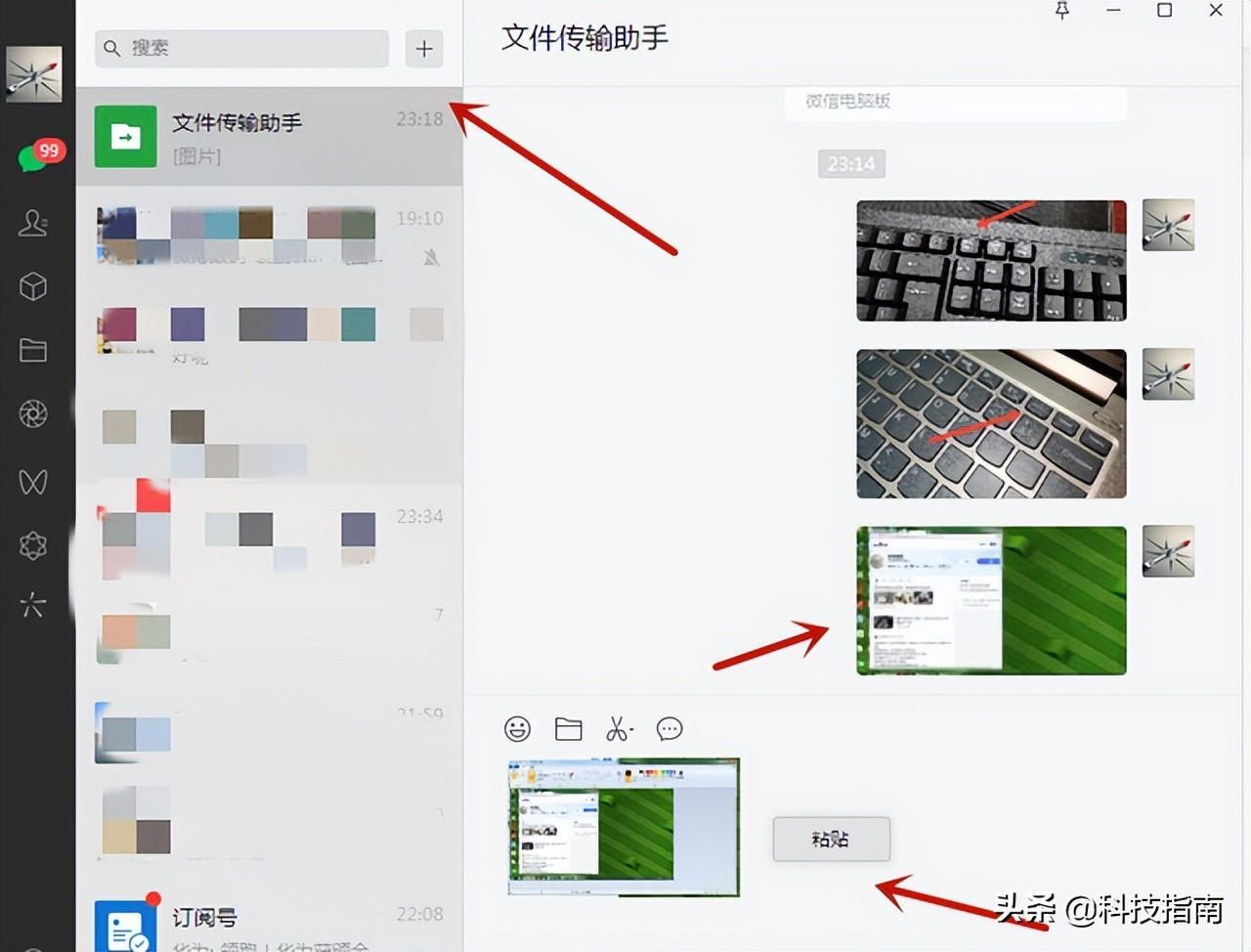
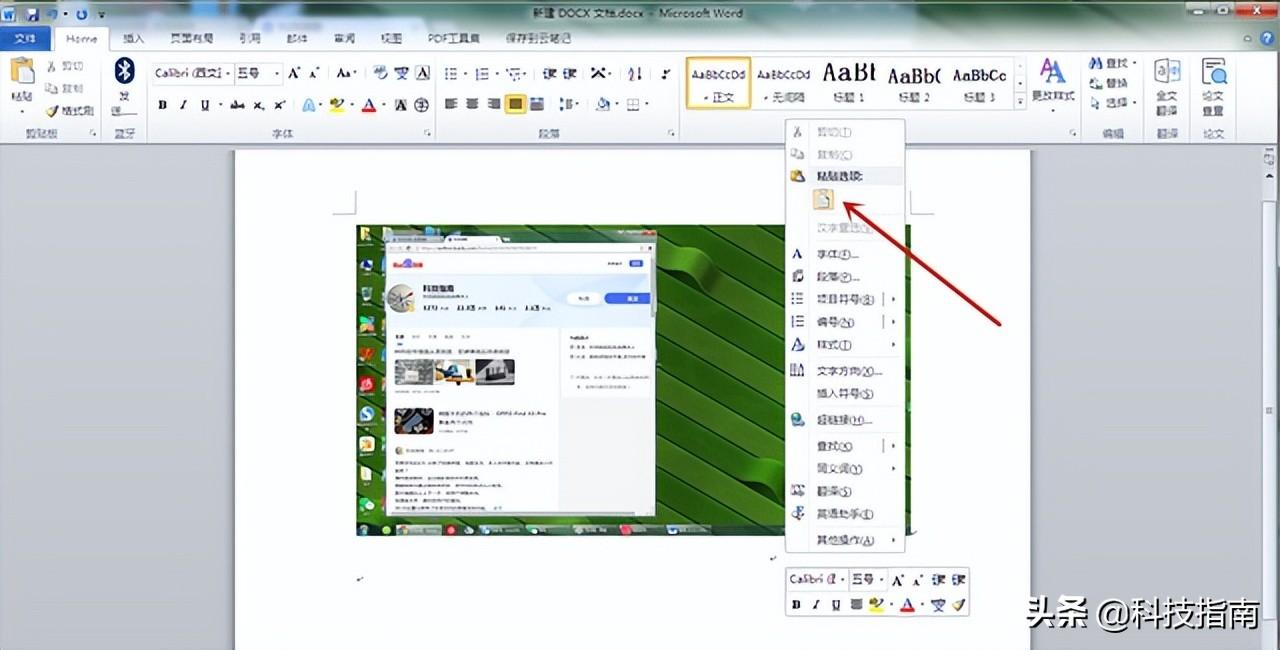
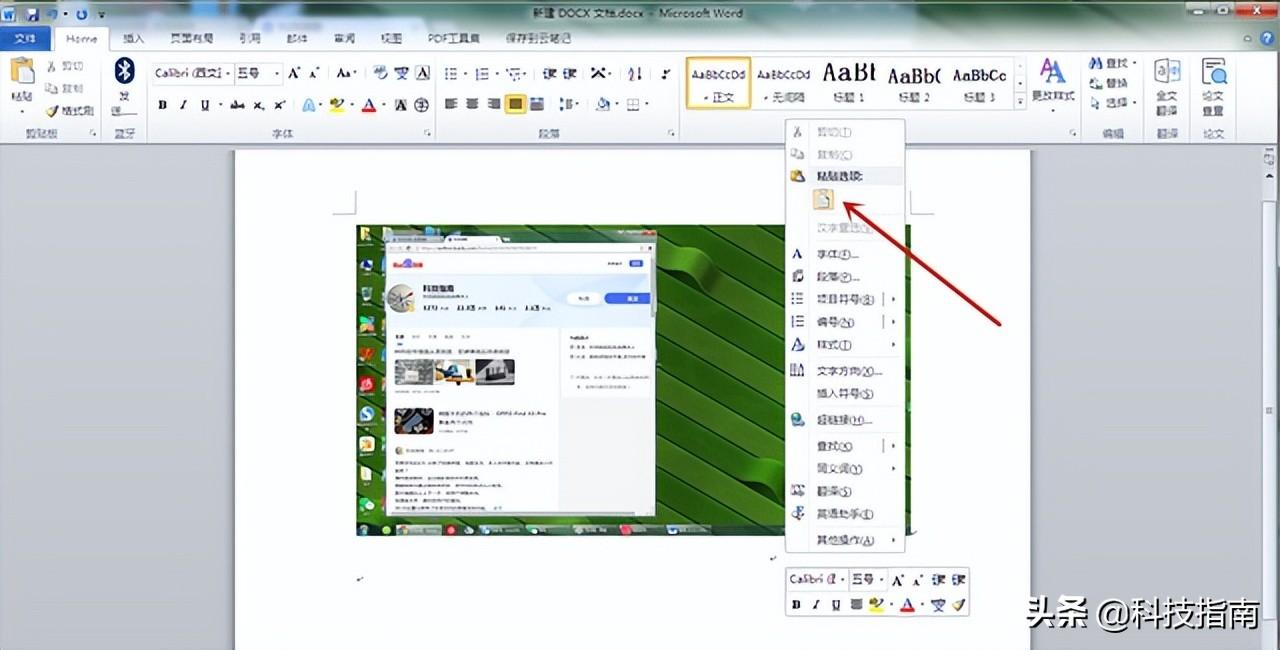


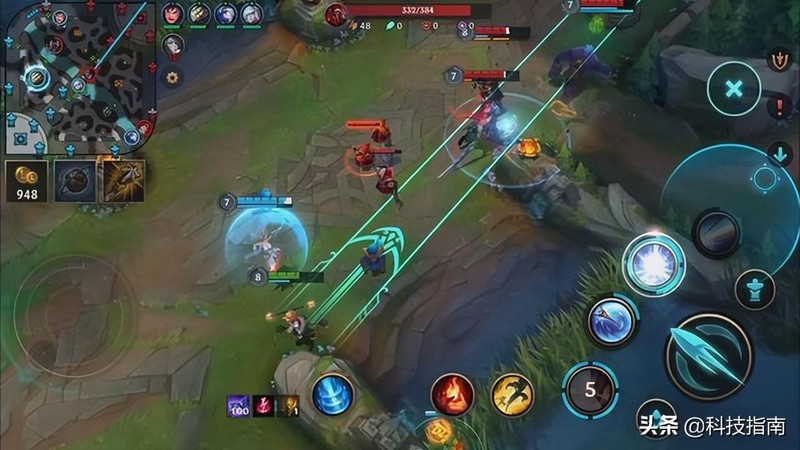
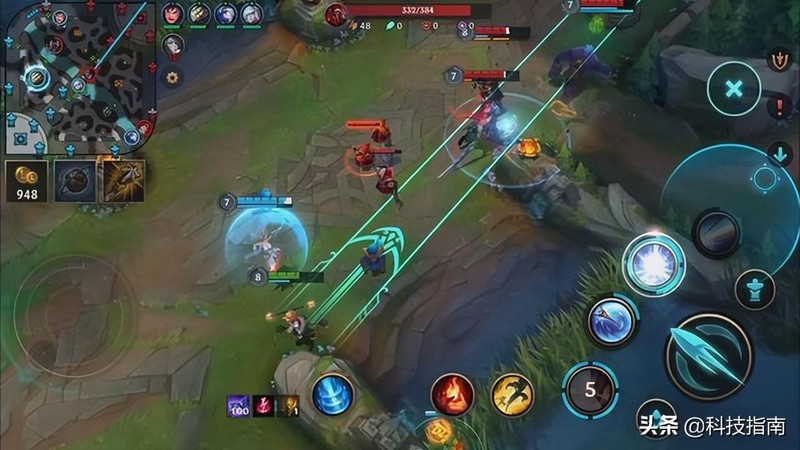
ただし、この方法を使用するのはまだ面倒なので、連続スクリーンショットが付属しているゲームフレームレート記録ソフトウェアを使用する方が便利ですこの記事には含まれていない機能ですが、紹介の範囲内で使用します。機会があれば、便利なスクリーンショットソフトをいくつか紹介したいと思います。


PrintScreen キーを使用して、コンピューター画面のスクリーンショットを撮ります。win7、win10 などの一般的なオペレーティング システムで可能です。そしてwin11. 結局のところ、キーボード このキーでは、もちろんMicrosoftがサポートしています。
今日はここで友達に伝えます。皆さんのお役に立てれば幸いです。読んだ後、パソコンの全画面スクリーンショットを撮るにはどのキーを押せばよいか迷ったら「必見:撮り方」コンピューターの全画面スクリーンショット」は良いですね。サポートしていただければ幸いです。この Web サイトの学習 Web サイトの他のページを参照して、関連する知識をさらに学習してください。
以上がコンピューターの全画面スクリーンショットを撮るにはどのキーを押す必要がありますか? 必読: コンピューターの全画面スクリーンショットを撮る方法の詳細内容です。詳細については、PHP 中国語 Web サイトの他の関連記事を参照してください。

